Canon A520: 1 Убедитесь, что на
1 Убедитесь, что на : Canon A520
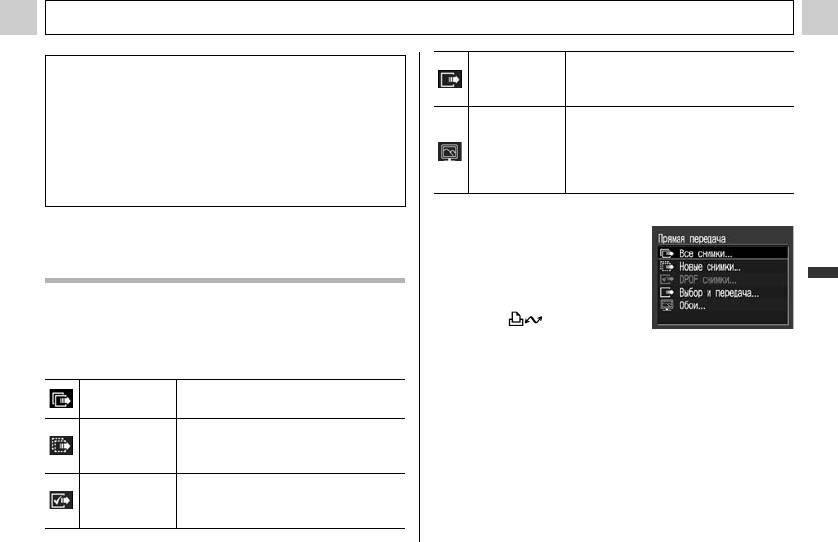
Различные функции
Передача и сохранение в компьютере
Использование программного обеспечения и компью-
Выбор и
одиночных изображений по мере их
тера для загрузки изображений:
передача
просмотра и выбора.
J См. Вводное руководство по программному
обеспечению.
Передача и сохранение в компьютере
одиночных изображений по мере их
Использование камеры для загрузки изображений
Обои
просмотра и выбора. Переданные
(функция прямой передачи):
изображения отображаются на
J См. раздел Загрузка изображений с помощью функции
рабочем столе компьютера.
прямой передачи (стр. 111).
1 Убедитесь, что на
Загрузка изображений с помощью функции
ЖК-мониторе камеры
прямой передачи
отображается меню
Различные функции
Этот способ позволяет загружать изображения с помощью
прямой передачи.
органов управления камеры.
z Кнопка подсвечивается
Установите прилагаемое программное обеспечение
синим цветом.
Меню «Прямая
и настройте параметры компьютера при первом исполь-
z Если меню прямой передачи
передача»
зовании этого способа (стр. 109).
не открывается, нажмите
Передача и сохранение в компьютере
кнопку MENU.
Все снимки
всех изображений.
Передача и сохранение в компьютере
Новые снимки
только тех изображений, которые не
были переданы ранее.
Передача и сохранение в компьютере
DPOF снимки
только изображений с пометками
заказа передачи DPOF (стр. 104).
111
Оглавление
- 4 Закройте крышку отсека элементов
- 1 Убедитесь, что камера выключена. 2 Сдвиньте крышку
- 1 Включите питание (стр. 30).
- 3 Кнопкой или
- 4 Установите дату
- 4 Выберите язык
- 1 Для выключения питания нажмите кнопку
- 1 Убедитесь, что камера находится
- 6 Полностью нажмите
- 1 Выберите композицию кадра, чтобы
- 1 Нажмите кнопку MENU.
- 1 Поворачивая диск
- 1 Нажмите кнопку FUNC.
- 2 Кнопкой или 5 Кнопкой или
- 2 Произведите съемку.
- 1 Для включения ЖК-монитора нажмите
- 3 Произведите съемку.
- 4 Нажмите рычаг зуммирования
- 4 Нажмите наполовину кнопку спуска
- 3 Снимите первый кадр.
- 4 Нажмите кнопку FUNC.
- 4 Нажмите кнопку MENU.
- 1 Поверните диск установки режима
- 1 Установите пере-
- 1 Нажмите рычаг зуммирования
- 4 Нажмите рычаг зуммирования
- 1 В индексном режиме (стр. 60) нажмите
- 1 Выберите видеофильм для редактиро-
- 3 Выберите способ 6 Кнопкой или
- 1 В меню [ (Меню
- 1.
- 1 Нажмите кнопку MENU. 2 Для переключения между меню используйте кнопку
- 1 Включите питание.
- 1 Убедитесь, что камера находится
- 2 Кнопкой или
- 2 Выберите режим
- 3 Нажмите кнопку FUNC.
- 1 Выберите в меню
- 3 Нажмите кнопку FUNC. 1 Выберите в меню FUNC. (Функции) пункт
- 1 Выберите в меню
- 2 Выберите фотоэффект кнопкой
- 1 Выберите в меню
- 1 Наведите рамку автофокусировки на
- 1 Нажимайте кнопку 2 Заново скомпонуйте изображение и
- 2 Сфокусируйтесь с помощью кнопки
- 3 Нажмите кнопку MENU.
- 3 Кнопкой или выберите (Запись)
- 1 В меню [ (Меню показа)] выберите
- 3 Нажмите кнопку MENU.
- 1 В меню [ (Меню показа)] выберите
- 4 Нажмите кнопку MENU.
- 2 Кнопками , ,
- 2 Кнопками , ,
- 4 Нажмите кнопку MENU.
- 1 В меню [ (Меню показа)] выберите
- 3 Кнопкой или
- 1 Установите драйвер и программное
- 5 В диалоговом окне события на экране
- 1 Убедитесь, что на
- 4 Нажмите кнопку MENU.
- 1 Извлеките карту памяти из камеры и
- 3 Подключите другие штекеры AV-кабеля
- 2 Кнопкой или выберите [Вкл.]
- 2 Выберите [ (Моя
- 1 Установите переключатель режима
- 5 Нажмите кнопку DISP. 7 Кнопкой или выберите (Регис-
- 1 Подсоедините кабель питания к компакт-
- 2 Откройте крышку разъемов и подсо-
- 3 Когда метка на корпусе камеры
- 5 Установите конвертор на адаптер и
- 1 Убедитесь, что камера выключена.
- 2 Откройте крышку разъемов и ногтем 4 Установите новый элемент питания





